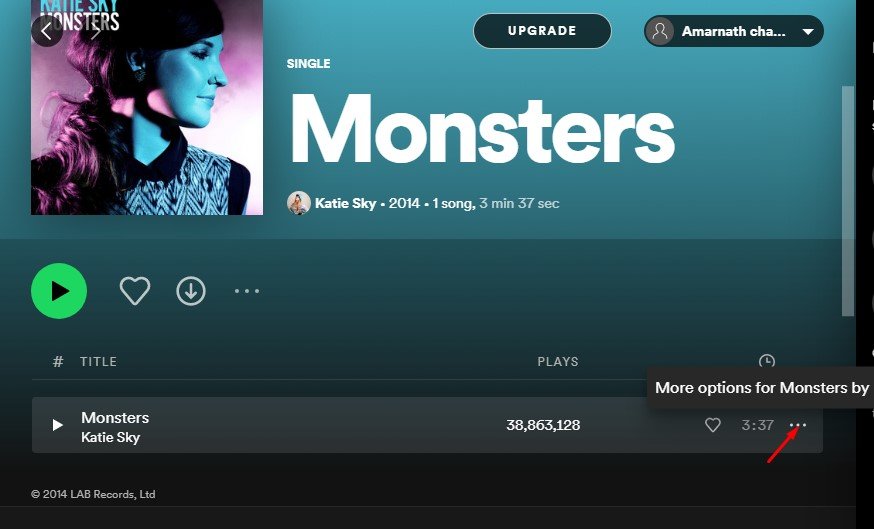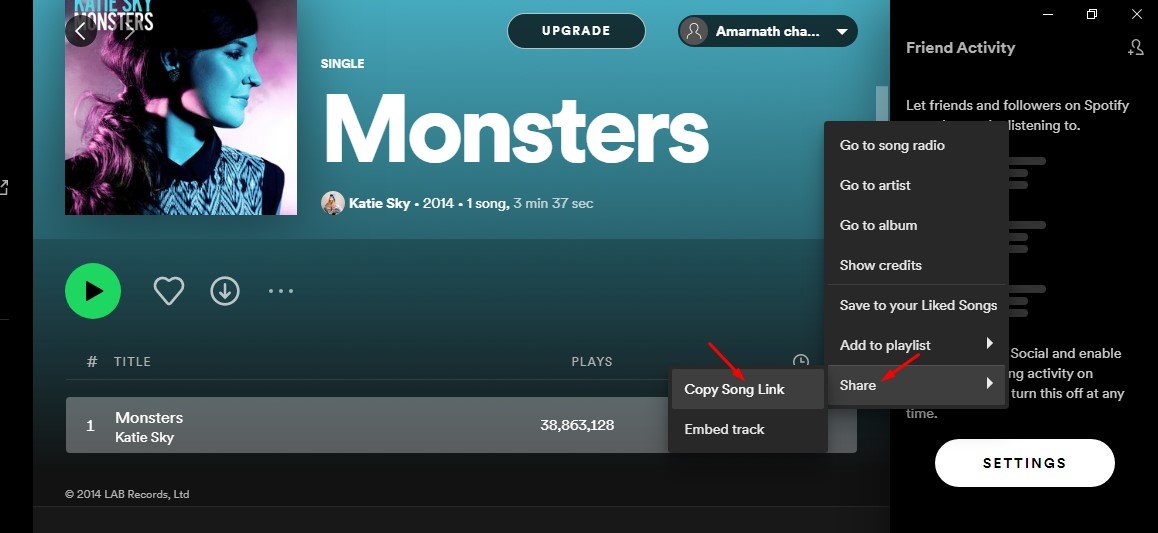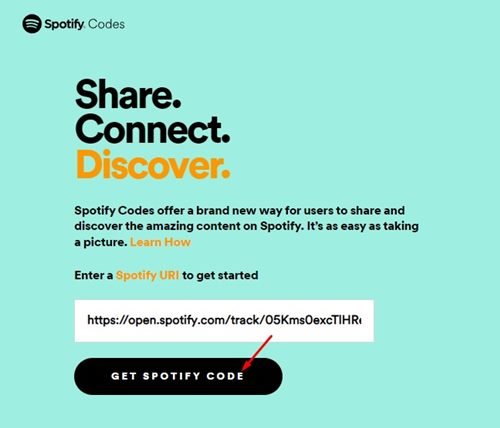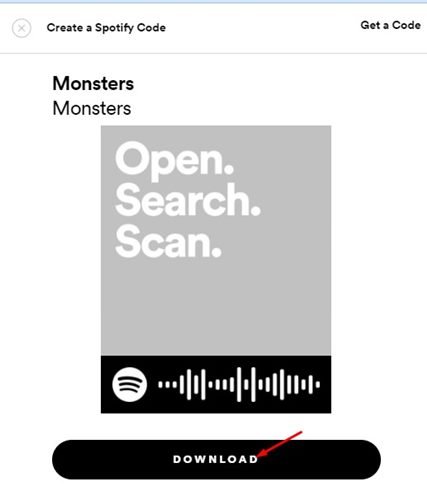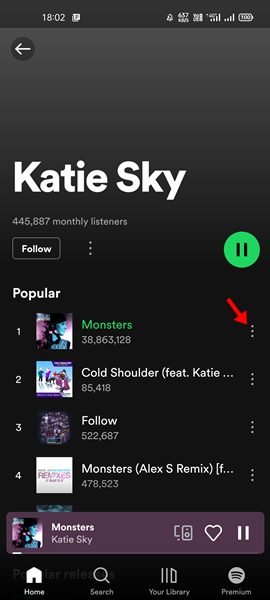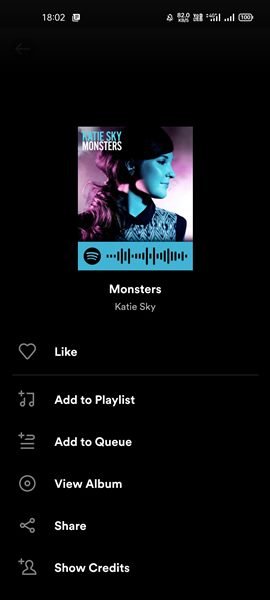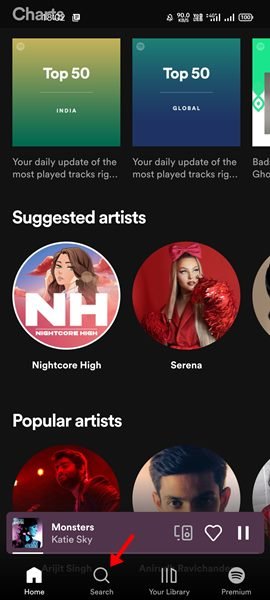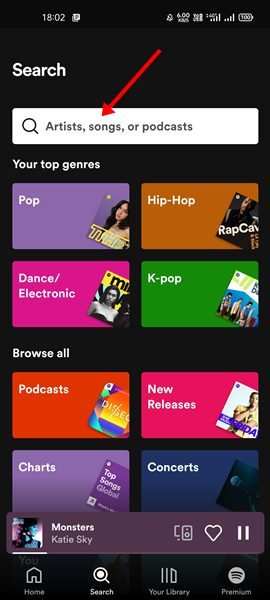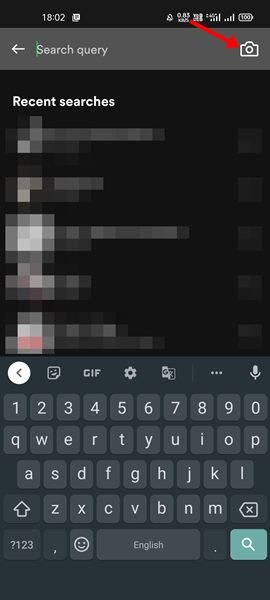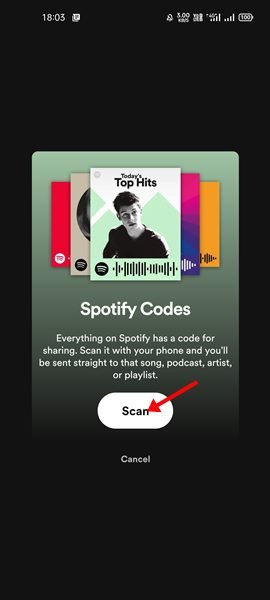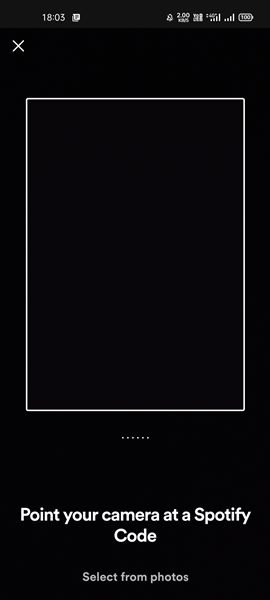Même si nous avons de nombreux services de streaming musical de nos jours, l’industrie de la musique est dominée par Spotify. Spotify est le service de streaming musical le plus utilisé et le meilleur au monde, avec plus de 31 % de part de marché dans l’industrie du streaming musical.
Si vous comptez sur Spotify pour votre consommation musicale quotidienne, vous savez peut-être à quel point l’application est pratique. L’application mobile vous permet de partager des chansons avec vos amis en quelques clics. Lors de l’utilisation de Spotify, nous avons récemment découvert une autre fonctionnalité pour partager vos chansons Spotify préférées.
La fonctionnalité est connue sous le nom de codes Spotify et offre aux utilisateurs une toute nouvelle façon de partager et de découvrir du contenu unique sur Spotify. Les codes Spotify ont été introduits en 2017, mais de nombreux utilisateurs ne savent toujours pas comment les utiliser.
Qu’est-ce que le code Spotify ?
Les codes Spotify sont une fonctionnalité qui génère une image scannable pour n’importe quelle chanson dans Spotify. Ainsi, au lieu de partager le lien Song, les utilisateurs peuvent générer une image scannable pour partager des chansons et des listes de lecture Spotify avec d’autres utilisateurs.
Les autres utilisateurs doivent utiliser leur application mobile Spotify pour scanner l’image de type code QR. Lorsqu’un utilisateur scanne ce code de type QR, Spotify l’amène à l’élément auquel correspond le code.
La bonne chose est que vous pouvez générer des codes Spotify pour des chansons, des albums, des artistes, des listes de lecture, des podcasts et même votre profil. La fonctionnalité est disponible sur les versions gratuite et premium de Spotify.
Comment créer et scanner des codes Spotify en 2022
Donc, si vous souhaitez générer des codes Spotify, vous lisez le bon guide. Ci-dessous, nous avons partagé un guide étape par étape sur la création de codes Spotify à l’aide d’un ordinateur de bureau et d’un mobile. Allons vérifier.
Créer un code Spotify sur le bureau
Dans cette méthode, nous avons utilisé la version de bureau de Spotify pour créer le code Spotify. Voici quelques-unes des étapes simples que vous devez suivre.
1. Tout d’abord, ouvrez Spotify sur votre bureau.
2. Ensuite, cliquez sur le trois points à côté de la chanson, comme indiqué ci-dessous.
3. Cliquez sur Partager> Copier le lien de la chanson dans la liste des options.
4. Maintenant, ouvrez votre navigateur Web préféré et ouvrez le Site Web des codes Spotify.
5. Collez le lien Song que vous avez copié et cliquez sur le Obtenir le code Spotify bouton.
6. Le site Web générera les codes Spotify. Vous devez cliquer sur le Télécharger bouton pour télécharger le code sur votre appareil.
C’est ça! Vous avez terminé. Il est assez facile de générer des codes Spotify sur un ordinateur de bureau.
Générer des codes Spotify sur Android/iOS
Nous avons utilisé Android pour démontrer le processus ; vous devez mettre en œuvre les mêmes étapes sur vos appareils iOS. Voici comment générer des codes Spotify sur l’application mobile Spotify.
1. Tout d’abord, ouvrez Spotify sur votre smartphone.
2. Ensuite, cliquez sur le trois points à côté du nom de la chanson.
3. Vous verrez maintenant le Spotify code.
4. L’application mobile n’offre aucune option de téléchargement. Par conséquent, vous devez capturer une capture d’écran pour récupérer le code Spotify.
Comment scanner un code Spotify
Maintenant que vous avez un code Spotify, vous voudrez peut-être le scanner. Veuillez noter que vous ne pouvez pas utiliser d’autres applications de scanner de code QR pour scanner ces codes. Au lieu de cela, vous devez vous fier à l’application mobile Spotify pour la numérisation.
1. Tout d’abord, ouvrez l’application Spotify sur votre mobile. Ensuite, appuyez sur le Icône de rechercheillustré dans la capture d’écran ci-dessous.
2. Sur la page de recherche, appuyez sur le champ de recherche comme indiqué ci-dessous.
3. Maintenant, vous verrez une icône de caméra dans le coin supérieur droit. Tapez sur le appareil photo icône.
4. Vous devez appuyer sur le Analyse pour scanner les codes Spotify sur l’écran suivant.
5. Maintenant, scannez le code Spotify et l’application mobile vous redirigera vers la chanson, l’artiste, la liste de lecture ou le podcast.
C’est ça! Vous avez terminé. C’est ainsi que vous pouvez scanner les codes Spotify à l’aide de l’application mobile.
C’est tout sur les codes Spotify. Vous pouvez générer des codes Spotify à partir de la version Web, de l’application mobile ou de l’application de bureau. Cependant, vous aurez besoin d’une application mobile Spotify pour scanner ces codes. J’espère que cet article vous a aidé! S’il vous plaît partagez-le avec vos amis aussi. Si vous avez des doutes à ce sujet, faites-le nous savoir dans la zone de commentaires ci-dessous.